Como configurar o fórum do Discourse.org no Linux [Linode] da maneira correta – Etapas testadas e verificadas
Publicados: 2020-04-01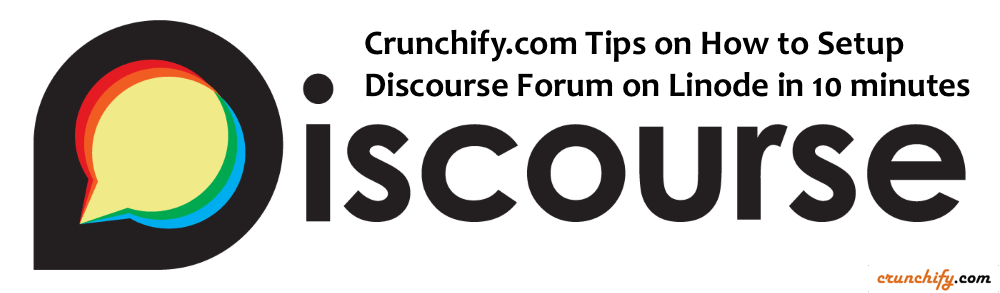
No Crunchify, temos nosso próprio fórum da comunidade: https://ask.crunchify.com .
No fórum da comunidade ask.crunchify.com, estamos usando o Discourse como nosso software de fórum. Configurar o fórum deve ser tão simples quanto instalar o WordPress, mas infelizmente it's not the case do Discourse.
Descrevemos em detalhes por que escolhemos o Discourse há algum tempo. Por favor, dê uma olhada no motivo detalhado lá.
Neste tutorial, abordaremos as etapas sobre how to setup Discourse.org Forum no nó Linode da maneira correta. Todos os passos abaixo são verified and tested successfully . Além disso, se você tiver perguntas abaixo, então você está no lugar certo.
- Sugestão de um bom VPS para hospedar Discurso
- Como instalar o Discourse no Ubuntu 14.04 LTS
- Instale o Discourse no Linode
- Instalação de Discurso de 15 minutos no Linode
- Instalando o Discourse no Ubuntu
- Configuração do Fórum Linode e Discourse.org
Vamos começar:
Passo 1
- Inscreva-se no Linode.
- Clique em
Add a Linode. - Selecione
Linode 4096 - Com base em GeoLocation - Selecione o local
- Clique em
Add this Linodena parte inferior da página.
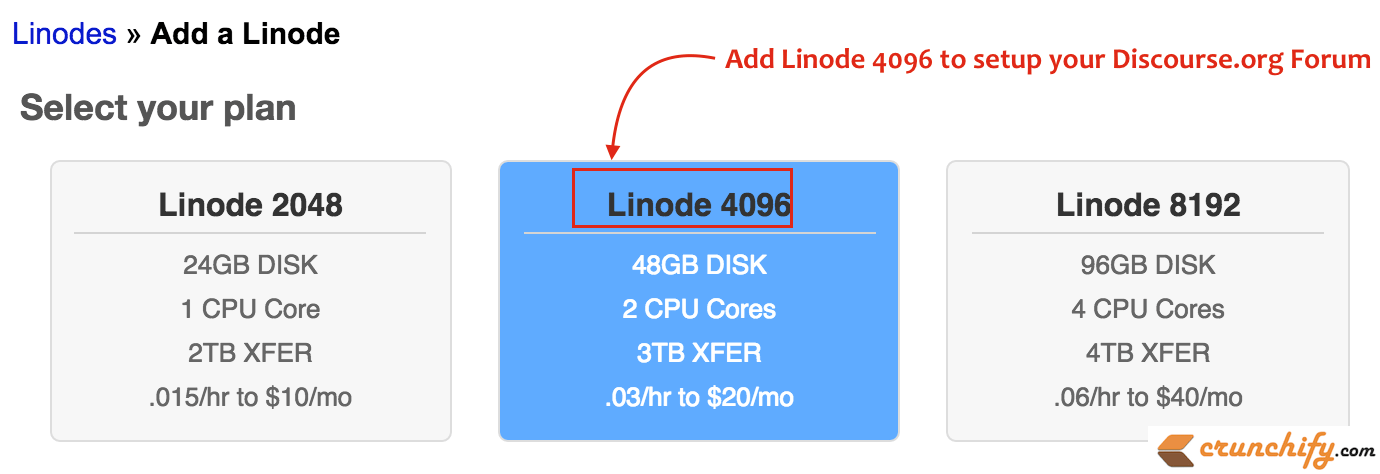
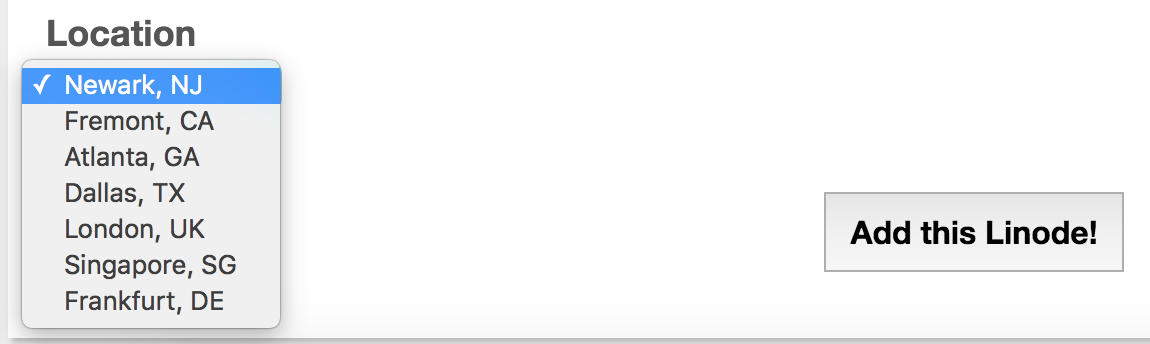
Passo 2
Depois de concluir o checkout e concluir todas as etapas de pagamento, você poderá ver seu Linode com nome de Hostname e IP .

Etapa 3
- Instale uma imagem em sua VM.
- Clique no link Implantar uma imagem. Como eu já configurei meu sistema operacional antes, você vê o perfil do sistema operacional existente lá
- Escolha
Ubuntu 14.04 LTSna lista (próxima tela) que é necessária para o Fórum Discourse.org. - Para a opção
Deployment Disk Size, forneça todos os tamanhos disponíveis. - Clique
Deploy.
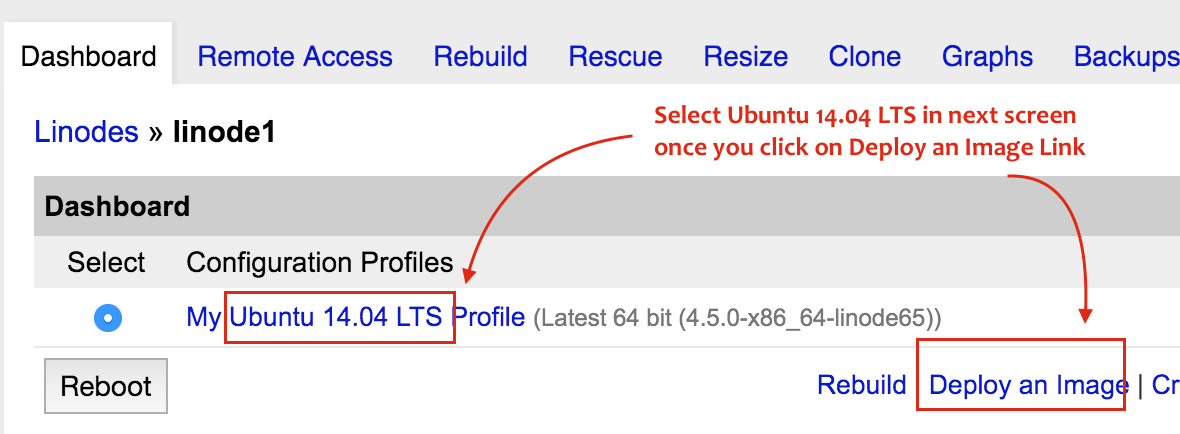
Etapa 4 Inicialize sua VM
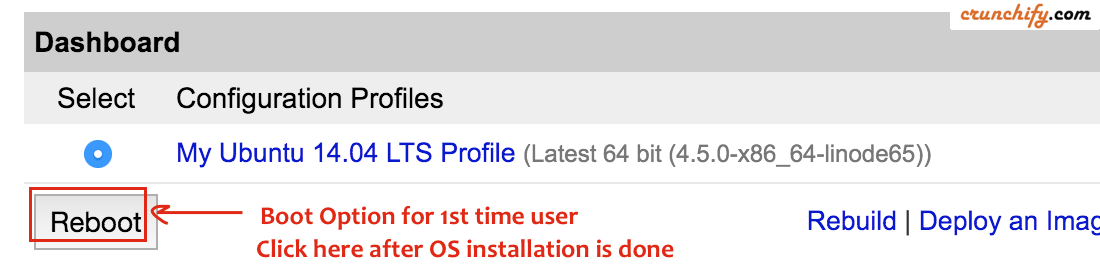
Passo-5
Vá para a guia remote access e comando de checkout para fazer login no seu Linode (aqui linode é um termo que representa uma VM que possui 2 GB de RAM e 2 núcleos de CPU).
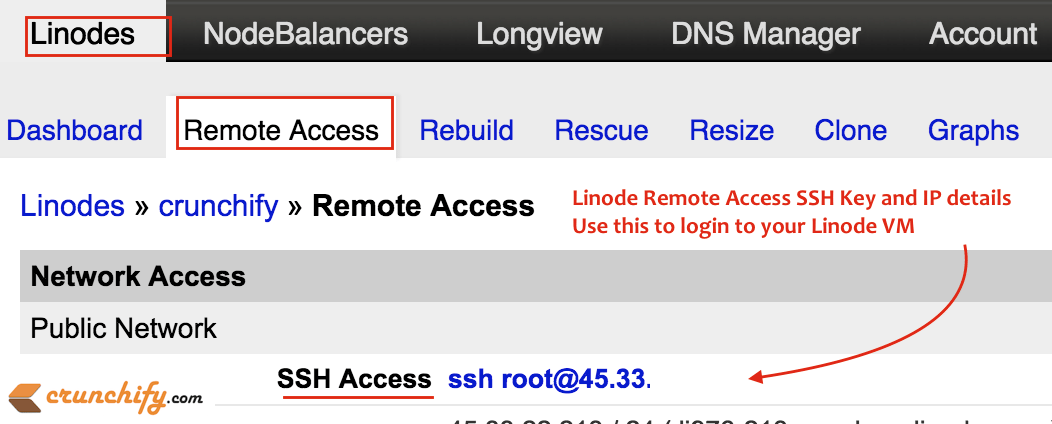
Após este step-5 eu acho que você não precisa vir ao Linode Manager .
Todas as etapas abaixo acontecerão no Mac OS X Terminal ou, se estiver no sistema operacional Windows, será no utilitário de comando Putty.
Passo-6
Agora faça login usando o Terminal do macOS.
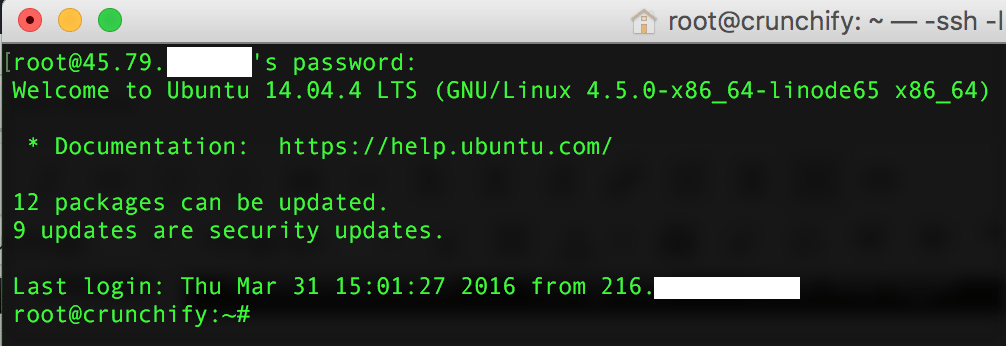
Como você vê na imagem acima, temos algumas atualizações para pacotes. Use o comando abaixo para atualizar os pacotes.
|
1 |
$ apt - get update && apt - get upgrade |
Passo-7
Agora é hora de configurar o Linode e instalar o Discourse, Docker, etc.
Entre, aqui está a list of commands que eu executei para configurar a maneira correta do Discourse. Vamos passar por cima de cada etapa em detalhes abaixo.
|
1 2 3 4 5 6 7 8 9 10 11 12 13 14 15 |
root @ crunchify : ~ # history 1 apt - get update && apt - get upgrade 2 echo "crunchify" > / etc / hostname 3 hostname - F / etc / hostname 4 cat / etc / default / dhcpcd | grep SET_HOSTNAME 5 nano / etc / hosts 6 dpkg - reconfigure tzdata 7 hostname 8 wget - qO - https : //get.docker.com/ | sh 9 mkdir / var / discourse 10 git clone https : //github.com/discourse/discourse_docker.git /var/discourse 11 cp / var / discourse / samples / standalone . yml / var / discourse / containers / app . yml 12 nano / var / discourse / containers / app . yml 13 / var / discourse / launcher bootstrap app -- skip - prereqs 14 / var / discourse / launcher start app -- skip - prereqs |
Etapa 8 Configurar o nome do host
Execute abaixo de 4 comandos e configure o nome do host corretamente.

|
1 2 3 4 |
$ echo "crunchify" > / etc / hostname $ hostname - F / etc / hostname $ cat / etc / default / dhcpcd | grep SET_HOSTNAME $ nano / etc / hosts |
Passo-9 Alterar fuso horário
$ dpkg-reconfigure tzdata
Siga a tela visual e configure o fuso horário conforme o prompt.
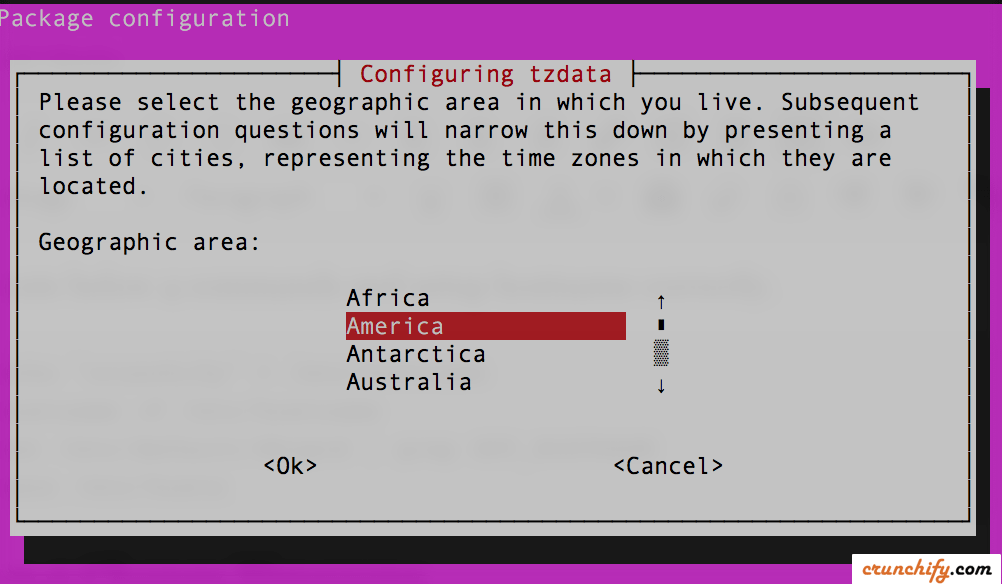
Uma vez feito. Você deve ver seus valores de fuso horário na janela do Terminal.
|
1 2 3 4 5 |
root @ crunchify : ~ # dpkg-reconfigure tzdata Current default time zone : 'America/Chicago' Local time is now : Thu Mar 31 15 : 45 : 30 CDT 2016. Universal Time is now : Thu Mar 31 20 : 45 : 30 UTC 2016. |
Etapa 10 Instalar o Fórum do Discurso
10.1) Instalar o Docker
$ wget -qO- https://get.docker.com/ | sh
Use o comando acima para instalar o contêiner do Docker . O Docker é uma tecnologia de contêiner que nos ajuda a facilitar a criação, implantação e execução de aplicativos com um único clique.
10.2) Instalar Discurso
|
1 2 3 |
$ mkdir / var / discourse $ git clone https : //github.com/discourse/discourse_docker.git /var/discourse $ cp / var / discourse / samples / standalone . yml / var / discourse / containers / app . yml |
10.3) Atualizar arquivo app.yml
$ nano /var/discourse/containers/app.yml
Basicamente, precisamos alterar apenas os parâmetros abaixo. Você deve seguir estas etapas para configurar o servidor de e-mail da maneira correta. Você precisa de alguma configuração no lado do Google App se estiver usando o Google Apps para seu domínio.
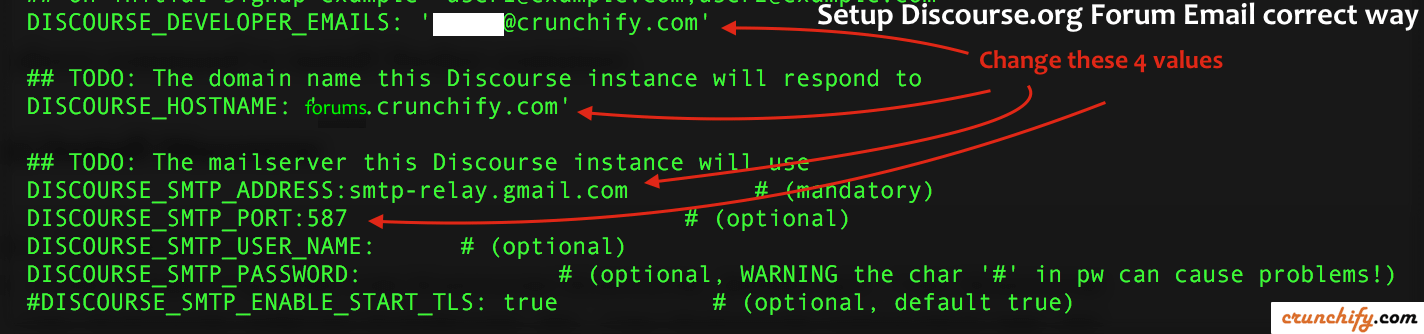
Clique CTRL-X , clique em Y e Press Enter para sair do comando nano.
10.4) Iniciar Fórum de Discurso
|
1 2 |
$ / var / discourse / launcher bootstrap app -- skip - prereqs $ / var / discourse / launcher start app -- skip - prereqs |
- O comando
bootstrap appcomeçará a construir seu Discourse App. Pode levarup-to 5 minpara construir completamente de acordo com o seu poder Linode. - O comando
start appirá realmente iniciar o fórum de discurso.
Passo-11) Visite seu fórum
- Registre-se usando um e-mail que você especificou na
step 10.3.
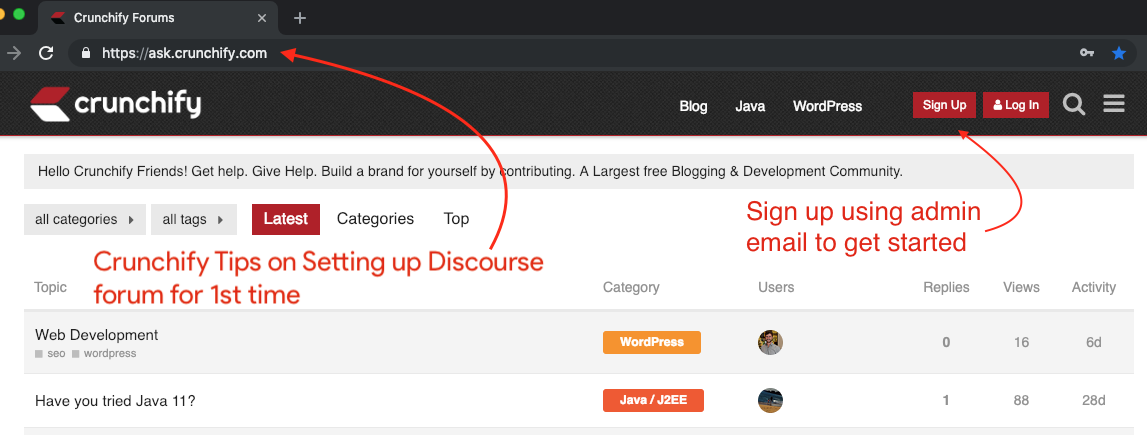
No meu caso é https://ask.crunchify.com
Etapa 12) Configurar a inscrição usando contas de mídia social
- Etapas de inscrição no Twitter
- Etapas de inscrição no Facebook
- Etapas de inscrição no Google
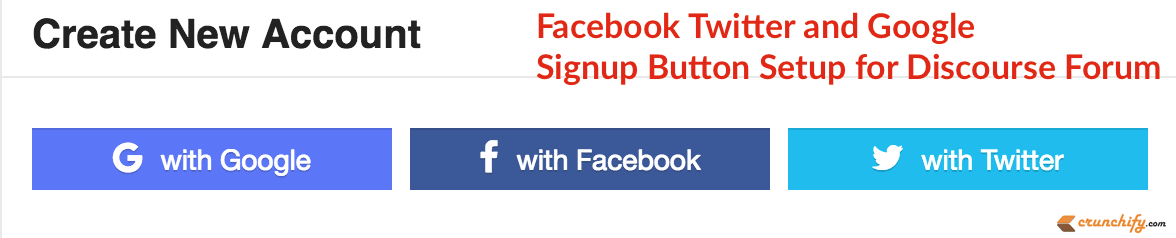
É isso... Viva. Agora você possui o fórum do Discourse. Não é estes passos são simples? Informe-nos se você enfrentar algum issue com essas etapas. Tentaremos atualizar esta postagem regularmente com base nos comentários.
Procurando por mais alguma personalização? Por favor, visite
all Discourse.org postsaqui: https://crunchify.com/tag/discourse/
